Propaganda
 A captura de tela é basicamente tirar uma foto da sua área de trabalho. Existem vários motivos pelos quais você pode precisar fazer isso. Primeiro de tudo, você pode estar recebendo mensagens de erro com as quais precisa da ajuda de alguém. Você sabe como é que, quando a tecnologia está lá procurando o problema, as mensagens nunca retornam. Bem, faça uma tentativa da próxima vez para ter algo a mostrar.
A captura de tela é basicamente tirar uma foto da sua área de trabalho. Existem vários motivos pelos quais você pode precisar fazer isso. Primeiro de tudo, você pode estar recebendo mensagens de erro com as quais precisa da ajuda de alguém. Você sabe como é que, quando a tecnologia está lá procurando o problema, as mensagens nunca retornam. Bem, faça uma tentativa da próxima vez para ter algo a mostrar.
Em segundo lugar, você pode ser alguém que está montando um tutorial sobre como fazer algo, como usar um software específico. Outro uso é compartilhar coisas legais com outras pessoas, como muitas postagens aqui no MakeUseOf.
Como você também pode perceber ao ler os artigos aqui, há algumas opções de software diferentes quando você deseja capturar capturas de tela. Existe o botão PrtSc, Gadwin PrintScreen, Jinge Piscadela (do artigo de Ben, 4 ferramentas para criar capturas de tela e screencasts 4 Ferramentas para criar capturas de tela e screencasts consulte Mais informação ). Confira também a postagem de Ann,
Tudo o que você precisa para criar capturas de tela impressionantes Tudo o que você precisa para criar capturas de tela impressionantes consulte Mais informação .Este artigo é sobre a ferramenta que utilizo para tirar capturas de tela, Lightscreen Portable. Existem várias razões pelas quais escolho usar Lightscreen Portable incluindo facilidade de uso, estabilidade e portabilidade. Gostaria de analisar alguns dos recursos e compartilhar alguns novos recursos disponíveis na versão mais recente.
Lightscreen Portable é como soa, luz. Não desacelera tudo quando em uso. Ele tem alguns recursos básicos que são úteis, mas não sobrecarregam tanto que são confusos de usar. Quando você o abrir, clique no botão grande "Screenshot".

Você terá quatro opções, três das quais relacionadas ao que você deseja obter. Você pode pegar a tela inteira, a janela aberta ou uma área da tela que escolher.
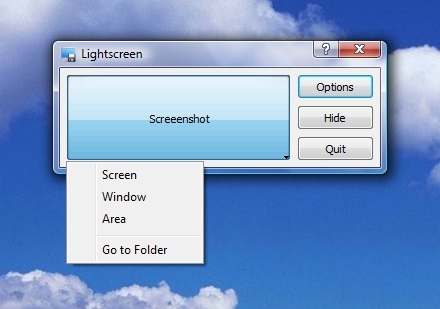
Se você clicar no botão "Opções”, Você pode modificar algumas configurações. Você pode escolher o diretório em que os arquivos de imagem serão salvos automaticamente, as propriedades do nome do arquivo, o tipo de arquivo de imagem e se ou não, você quer um atraso (eu não tentei a opção de atraso, mas ela permite que você se prepare para a foto perfeita atrasando a capturar). Você também pode optar por iniciar o programa quando o Windows iniciar (sou estranho em definir programas para iniciar no Windows porque só quero que os programas sejam executados).
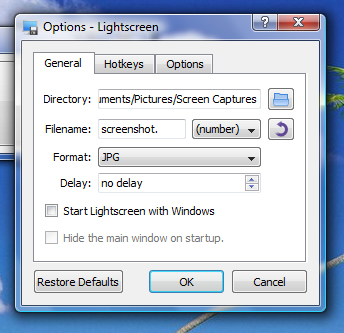
Clique na guia "Teclas de atalho" e você pode aprender alguns atalhos de teclado que tornarão as capturas de tela muito mais fáceis. Na verdade, você pode clicar em cada um deles e poderá definir a tecla de atalho para o que quiser.

Clique no "Opções"E você terá - adivinhem - mais opções! Os dois que tenho certeza de que estão marcados são os "Mostrar um ícone da bandeja do sistema"Para que eu possa abrir o programa de maneira rápida e fácil quando estiver em execução em segundo plano e o"Ocultar tela de luzes enquanto captura uma captura de tela"Para não capturar uma captura de tela acidentalmente com a janela do programa Lightscreen.

Usar o Lightcreen Portable é muito fácil. Uma vez instalado e funcionando, tudo o que você precisa fazer é pressionar Ctrl + PrtSc para escolher a área a ser agarrada (apenas pressionando PrtSc salvará um instantâneo de toda a área de trabalho) e um arquivo será salvo automaticamente no diretório escolhido no diretório configurações. Você pode usar o arquivo de imagem como está ou abri-lo em qualquer programa de edição de imagem usado para adicionar anotações, etc. É realmente fácil!
Por ser um aplicativo portátil, uma vez instalado, você pode realmente mover a pasta que contém qualquer unidade que você desejar, incluindo uma unidade portátil, e você ainda poderá executá-la clicando no arquivo de programa. Isso apenas adiciona a flexibilidade que todos podemos usar. Verificação de saída PortableApps e use o PortableApps Suite a partir do seu pendrive 4 maneiras de usar uma unidade USB ou externa como seu próprio computador móvel consulte Mais informação .
Existem alguns novos recursos introduzidos na versão mais recente do Lightscreen. Primeiro de tudo, você pode optar por abrir uma janela de salvar como, para poder escolher o nome e o local do arquivo enquanto captura capturas de tela. Além disso, agora há suporte para cursores. Isso pode ser útil se você estiver tentando apontar algo com o cursor. Verificação de saída Página "O que há de novo" da tela de luzes para descobrir mais do que há de novo.
Todo mundo tem sua opinião sobre qual software usar para qual trabalho e captura de tela certamente não é exceção. Conte-nos tudo sobre sua ferramenta favorita e por que ela é a sua favorita!
Eu sou um garoto de 30 e poucos anos no coração. Trabalho com computadores desde o ensino médio. Gosto de encontrar sites novos e interessantes que são úteis para as pessoas comuns. Venho ajudando e treinando pessoas em questões relacionadas à tecnologia há anos e não me vejo parando tão cedo.


